Διαφήμιση
 Οι οπτικοί δίσκοι δεν είναι για πάντα CDs δεν είναι για πάντα: Η αλήθεια για το CD / DVD μακροζωία, "Mold" & "Rot"Η ψηφιακή εποχή έχει φέρει επανάσταση στον τρόπο που χειριζόμαστε τις πληροφορίες. Ποτέ πριν, η ανθρωπότητα δεν μπορούσε να καταγράψει και να αποθηκεύσει τόσα πολλά στοιχεία και τέτοια ποικιλία. Ενώ ο όγκος των δεδομένων έχει αυξηθεί εκθετικά, η προβλεπόμενη ζωή ... Διαβάστε περισσότερα , αλλά αν και είναι χάνει σημασία Πείτε αντίο: 5 εναλλακτικές λύσεις στον οπτικό δίσκοΜε τους υπολογιστές να μεγαλώνουν μικρότεροι και ο τρόπος ζωής να μετακινείται, λιγότερες συσκευές προσφέρουν επαρκή χώρο για εσωτερικούς οπτικούς δίσκους. Επί του παρόντος, η αγορά διατηρείται στη ζωή μέσω Blu-ray πωλήσεων βίντεο σπίτι σπίτι, αλλά από την άποψη της αποθήκευσης δεδομένων, ... Διαβάστε περισσότερα , Τα DVD και οι δίσκοι Blu-Ray εξακολουθούν να είναι ένα εξαιρετικό μέσο για μακροπρόθεσμα αντίγραφα ασφαλείας, δεδομένου ότι τα αποθηκεύετε σωστά και δεν τα χρησιμοποιείτε ως μοναδική μέθοδο δημιουργίας αντιγράφων ασφαλείας. Με άλλα λόγια, διατηρείτε ένα αντίγραφο ασφαλείας των οπτικών δίσκων σας.
Οι οπτικοί δίσκοι δεν είναι για πάντα CDs δεν είναι για πάντα: Η αλήθεια για το CD / DVD μακροζωία, "Mold" & "Rot"Η ψηφιακή εποχή έχει φέρει επανάσταση στον τρόπο που χειριζόμαστε τις πληροφορίες. Ποτέ πριν, η ανθρωπότητα δεν μπορούσε να καταγράψει και να αποθηκεύσει τόσα πολλά στοιχεία και τέτοια ποικιλία. Ενώ ο όγκος των δεδομένων έχει αυξηθεί εκθετικά, η προβλεπόμενη ζωή ... Διαβάστε περισσότερα , αλλά αν και είναι χάνει σημασία Πείτε αντίο: 5 εναλλακτικές λύσεις στον οπτικό δίσκοΜε τους υπολογιστές να μεγαλώνουν μικρότεροι και ο τρόπος ζωής να μετακινείται, λιγότερες συσκευές προσφέρουν επαρκή χώρο για εσωτερικούς οπτικούς δίσκους. Επί του παρόντος, η αγορά διατηρείται στη ζωή μέσω Blu-ray πωλήσεων βίντεο σπίτι σπίτι, αλλά από την άποψη της αποθήκευσης δεδομένων, ... Διαβάστε περισσότερα , Τα DVD και οι δίσκοι Blu-Ray εξακολουθούν να είναι ένα εξαιρετικό μέσο για μακροπρόθεσμα αντίγραφα ασφαλείας, δεδομένου ότι τα αποθηκεύετε σωστά και δεν τα χρησιμοποιείτε ως μοναδική μέθοδο δημιουργίας αντιγράφων ασφαλείας. Με άλλα λόγια, διατηρείτε ένα αντίγραφο ασφαλείας των οπτικών δίσκων σας.
Για να εγγράψετε δεδομένα, βίντεο ή αρχεία ήχου σε οπτικούς δίσκους, δημιουργήστε μέσα εκκίνησης, αντιγράψτε δίσκους και δημιουργήστε αντίγραφα ασφαλείας στο ISO αρχεία και στη συνέχεια να καίτε τα ISO σε ένα νέο δίσκο, χρειάζεστε ένα ευπροσάρμοστο βοηθητικό πρόγραμμα το οποίο κυριαρχεί σε όλα αυτά καθήκοντα. Εισαγω CDBurnerXP, μια δωρεάν εφαρμογή για την εγγραφή CD, DVD, Blu-ray και HD-DVD σε ουσιαστικά όλες τις σχετικές εκδόσεις των Windows, συμπεριλαμβανομένων των Windows 8. Είναι ένα από τα καλύτερα εργαλεία για την εργασία.
Πρώτα βήματα με το CDBurnerXP
Όταν ξεκινάτε για πρώτη φορά το CDBurnerXP, μπορείτε να επιλέξετε ένα έργο από την οθόνη έναρξης. Εάν δεν είστε σίγουροι ή απλά θέλετε να ρίξετε μια ματιά, επιλέξτε δίσκο δεδομένων.

Εγγραφή δεδομένων ή δίσκου ήχου
Όταν θέλετε να εγγράψετε ένα δίσκο δεδομένων ή ήχου, η επόμενη οθόνη θα είναι ένα παράθυρο όπως το Windows Explorer, με τα αρχεία στον υπολογιστή σας στην κορυφή και τα αρχεία που θα καούν στο κάτω μέρος. Μπορείτε να σύρετε και να αποθέσετε αρχεία και φακέλους στο δίσκο. Μια μπάρα στο κάτω μέρος υποδεικνύει πόσο διάστημα έχει απομείνει στο δίσκο-στόχο σας.
Η παρακάτω εικόνα οθόνης δείχνει την προετοιμασία ενός δίσκου δεδομένων. Ένας δίσκος ήχου θα φαίνεται ελαφρώς διαφορετικός. Σημειώστε ότι όταν ταξινομήσετε τη σειρά των αρχείων στον δίσκο ήχου, αυτό θα επηρεάσει επίσης τη σειρά με την οποία εγγράφονται στον δίσκο.
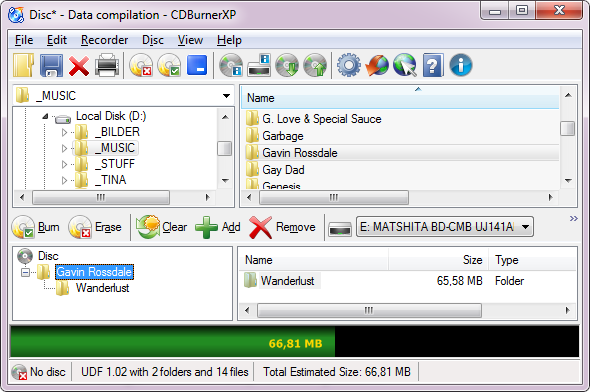
Για να εγγράψετε τα δεδομένα ή την ηχητική σας συλλογή, κάντε κλικ σε ένα από τα αντίστοιχα Εγκαυμα κουμπιά. Προτού καεί ο δίσκος, μπορείτε να επιλέξετε τις επιλογές εγκατάστασής σας, όπως ταχύτητα καύσης, αριθμός αντιγράφων και τι συμβαίνει μετά την ολοκλήρωση της καύσης.
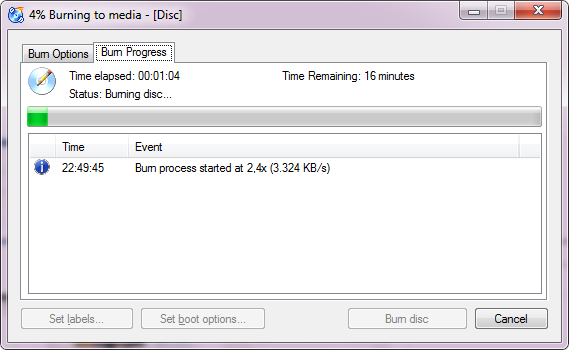
Εάν αντιληφθείτε ότι επιλέξατε τον λανθασμένο τύπο έργου, κάντε κλικ στο κόκκινο X στην επάνω αριστερή γωνία για να επιστρέψετε στην οθόνη έναρξης. Εάν δεν θέλετε να απορρίψετε μια επιλογή που έχετε ήδη πραγματοποιήσει, μπορείτε να αποθηκεύσετε το τρέχον έργο και να το ανοίξετε αργότερα.
Κάψτε ένα DVD βίντεο
Για να εγγράψετε ένα βίντεο DVD για χρήση με το DVD Player, θα σας οδηγήσει σε μια διαφορετική διαδικασία. Υπό Επιλογές καψίματος, ορίστε ένα όνομα δίσκου και τοποθετήστε το CDBurnerXP στη θέση του φακέλου VIDEO_TS, δηλαδή στο αρχείο .vob, .ifo ή .bup που θέλετε να εγγράψετε. Επίσης, επιλέξτε τον αριθμό των αντιγράφων που χρειάζεστε και μην ξεχάσετε να ελέγξετε διπλά τις επιλογές καψίματος. Τέλος, κάντε κλικ στο Εγγραφή δίσκου ή Αποθήκευση ως ISO ..., ανάλογα με τις προτιμήσεις σας. Το λογισμικό θα ελέγχει διπλά εάν τα αρχεία σας είναι έγκυρα και θα προχωρήσετε στην εγγραφή αν όλα φαίνονται καλά.
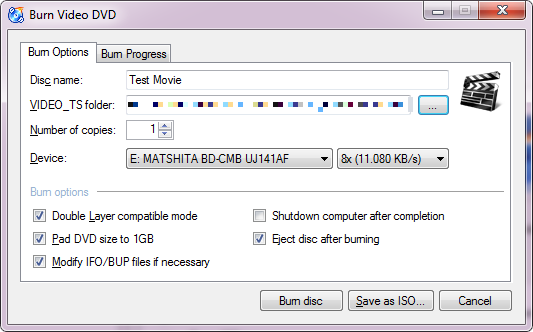
Κάψτε μια εικόνα ISO
Μπορείτε να ακολουθήσετε μια παρόμοια διαδικασία εάν θέλετε να εγγράψετε μια εικόνα ISO. Πρώτα πρέπει να επιλέξετε την εικόνα ISO για εγγραφή, να επιλέξετε την ταχύτητα εγγραφής και τη μέθοδο, να κάνετε διπλό έλεγχο των επιλογών εγγραφής και να κάνετε κλικ στο κουμπί για να εγγράψετε το δίσκο.
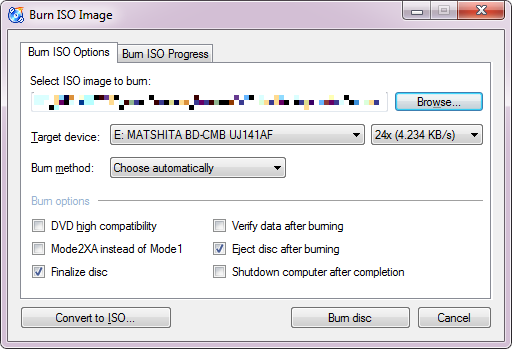
Αντιγραφή δίσκου
Μπορείτε να αντιγράψετε ένα δίσκο απευθείας από ένα δίσκο σε άλλο. Εάν διαθέτετε μόνο μία συσκευή αναπαραγωγής, μπορείτε να δημιουργήσετε ένα αντίγραφο στον σκληρό σας δίσκο. Το CDBurnerXP υποστηρίζει την αποθήκευση σε αρχεία ISO ή MDS.
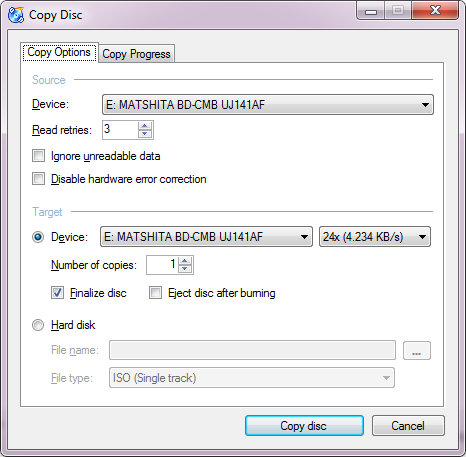
Εκτύπωση καλύπτει
Ίσως αναρωτηθήκατε για το λογότυπο του εκτυπωτή που εμφανίζεται στο παράθυρο Windows Explorer όπως κατά την εγγραφή ενός δίσκου δεδομένων ή ήχου. Το CDBurnerXP μπορεί επίσης να εκτυπώνει καλύμματα για μια τυπική θήκη CD, λεπτή θήκη CD, θήκη DVD και θήκη mini CD, δεδομένου ότι έχετε διαθέσιμες εικόνες.
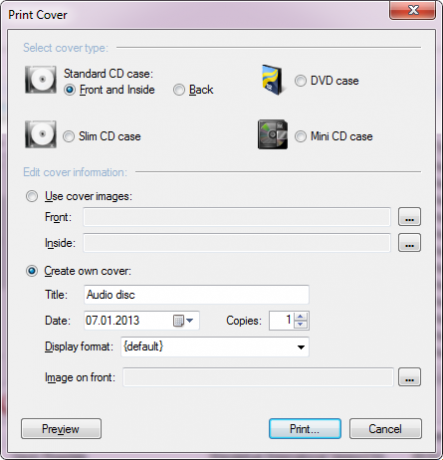
Ρυθμίσεις & Επιλογές
Τέλος, μια λέξη σχετικά με τις προσαρμοσμένες ρυθμίσεις και επιλογές. Το CDBurnerXP υποστηρίζει μια μεγάλη λίστα γλωσσών και μπορείτε να αλλάξετε τη γλώσσα του προγράμματος κάτω από Επιλογές. Εδώ μπορείτε επίσης να επιλέξετε έναν προσαρμοσμένο φάκελο για προσωρινά δεδομένα, να ενεργοποιήσετε ή να απενεργοποιήσετε διαφορετικά μηνύματα συμβάντων και να ορίσετε μια σειρά διαφορετικών ρυθμίσεων για δίσκους δεδομένων και ήχου.
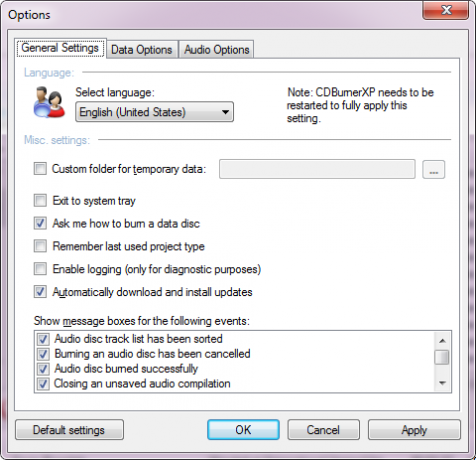
συμπέρασμα
Το CDBurnerXP είναι ένα εύχρηστο και ολοκληρωμένο εργαλείο. Ενώ το παράθυρο επιλογής δεδομένων για δίσκους ήχου και δεδομένων φαίνεται λίγο γεμάτο με κουμπιά, είναι διαισθητικό να χρησιμοποιηθεί, όπως και οι υπόλοιπες δυνατότητες του προγράμματος. Το CDBurnerXP είναι ένα από μας Καλύτερα εργαλεία οπτικού και δίσκου για Windows Το καλύτερο λογισμικό υπολογιστή για τον υπολογιστή σας WindowsΘέλετε το καλύτερο λογισμικό υπολογιστή για τον υπολογιστή σας των Windows; Ο μαζικός μας κατάλογος συλλέγει τα καλύτερα και ασφαλέστερα προγράμματα για όλες τις ανάγκες. Διαβάστε περισσότερα .
Εξακολουθείτε να κάμψετε οπτικά μέσα και ποιο είναι το αγαπημένο σας εργαλείο για να το κάνετε;
Η Tina γράφει για την τεχνολογία των καταναλωτών εδώ και πάνω από μία δεκαετία. Είναι κάτοχος Διδακτορικού Διπλώματος Φυσικών Επιστημών, πτυχίου Γερμανίας και MSc από τη Σουηδία. Το αναλυτικό της υπόβαθρο βοήθησε την υπεροχή της ως δημοσιογράφος τεχνολογίας στο MakeUseOf, όπου τώρα διαχειρίζεται την έρευνα και τις λειτουργίες λέξεων-κλειδιών.


